User manual
Table Of Contents
- Khởi đầu đúng
- Làm quen với máy tính của bạn
- Kết nối mạng
- Kết nối với mạng không dây
- Kết nối với mạng có dây—LAN (chỉ với một số sản phẩm nhất định)
- Thưởng thức các tính năng giải trí
- Điều hướng màn hình
- Quản lý năng lượng
- Bảo trì máy tính của bạn
- Bảo mật máy tính và thông tin của bạn
- Sử dụng mật khẩu
- Sử dụng Windows Hello (chỉ với một số sản phẩm nhất định)
- Sử dụng phần mềm bảo mật Internet
- Cài đặt bản cập nhật phần mềm
- Sử dụng HP Touchpoint Manager (chỉ một số sản phẩm nhất định)
- Bảo mật mạng không dây của bạn
- Sao lưu các ứng dụng phần mềm và thông tin của bạn
- Sử dụng cáp an toàn tùy chọn (chỉ dành cho một số sản phẩm nhất định)
- Sử dụng Setup Utility (BIOS)
- Sử dụng HP PC Hardware Diagnostics (UEFI)
- Sao lưu, lưu trữ, và khôi phục
- Thông số kỹ thuật
- Phóng tĩnh điện
- Khả năng tiếp cận
- Bảng chú dẫn
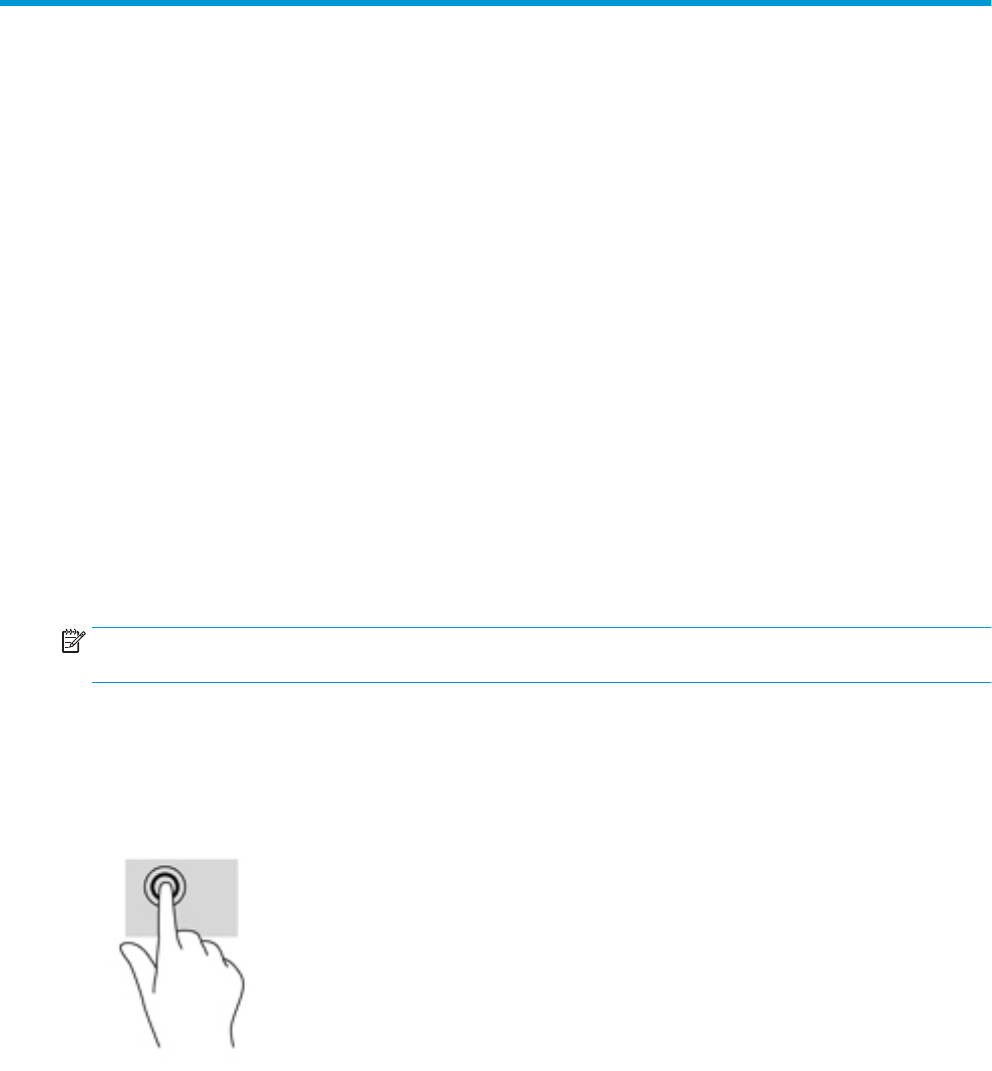
5
Điều hướng màn hình
Bạn có thể điều hướng màn hình máy tính theo những cách sau:
●
Sử dụng các cử chỉ cảm ứng trực tiếp trên màn hình máy tính (chỉ một số sản phẩm)
●
Sử dụng cử chỉ cảm ứng trên TouchPad
●
Sử dụng bàn phím và chuột tùy chọn (chuột được mua riêng)
●
Sử dụng bàn phím trên màn hình (chỉ một số sản phẩm)
Sử dụng các thao tác của TouchPad và màn hình cảm ứng
TouchPad cho phép bạn điều hướng màn hình máy tính và điều khiển con trỏ bằng cách sử dụng các
cử chỉ chạm đơn giản. Bạn cũng có thể sử dụng các nút TouchPad bên trái và bên phải như khi sử
dụng các nút tương ứng trên chuột ngoài. Để điều hướng màn hình cảm ứng (chỉ một số sản phẩm),
hãy chạm vào màn hình trực tiếp bằng các cử chỉ được mô tả trong chương này.
Bạn cũng có thể tùy chỉnh các cử chỉ và xem minh họa về cách thức chúng hoạt động. Nhập
control panel (pa-nen điều khiển) vào ô tìm kiếm trên thanh tác vụ, chọn Control Panel (Pa-nen
Điều khiển) và sau đó chọn Hardware and Sound (Phần cứng và Âm thanh). Phía dưới Devices and
Printers (Thiết bị và Máy in), chọn Mouse (Chuột).
GHI CHÚ: Trừ khi được quy định, có thể sử dụng các cử chỉ trên TouchPad hoặc trên màn hình
cảm ứng (chỉ một số sản phẩm).
Nhấn
Sử dụng cử chỉ nhấn/nhấn đúp để chọn hoặc mở một mục trên màn hình.
●
Trỏ vào một mục trên màn hình, sau đó gõ nhẹ một ngón tay vào vùng TouchPad hoặc màn
hình cảm ứng để chọn nó. Gõ đúp nhẹ vào một mục để mở mục đó.
Sử dụng các thao tác của TouchPad và màn hình cảm ứng 25










